Како да сачувате веб страницу као ПДФ
Садржај на веб страницама се може извести у ПДФ формат, делити, а затим прегледати на било ком рачунару, таблету или паметном телефону, чак и без интернет везе. Ево како да сачувате веб страницу као ПДФ у прегледач по вашем избору.
Тхе ПДФ формат датотеке је популаран за дељење докумената јер је независан од оперативног система и хардвера који користите.
Сачувајте веб страницу као ПДФ у Гоогле Цхроме-у
Функција Штампање у менију је кључ за креирање ПДФ датотеке Хром.
-
Изаберите Цхроме Мени дугме, које се налази у горњем десном углу прозора прегледача и представљено је са три вертикално поравнате тачке.

-
Када се појави падајући мени, изаберите Принт.
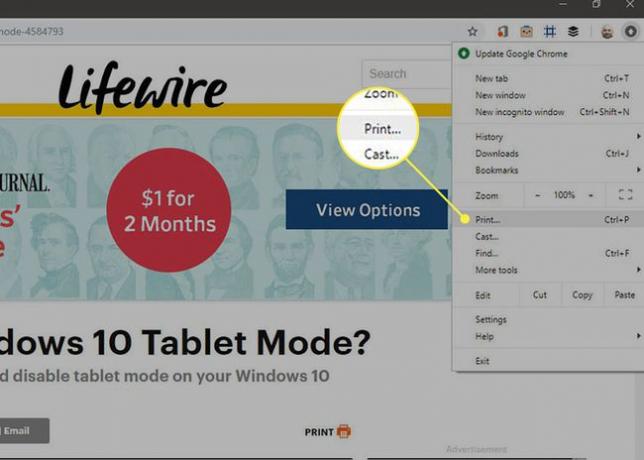
-
У Цхроме-уПринт дијалог, идите на Одредиште одељак и изаберите Промена.
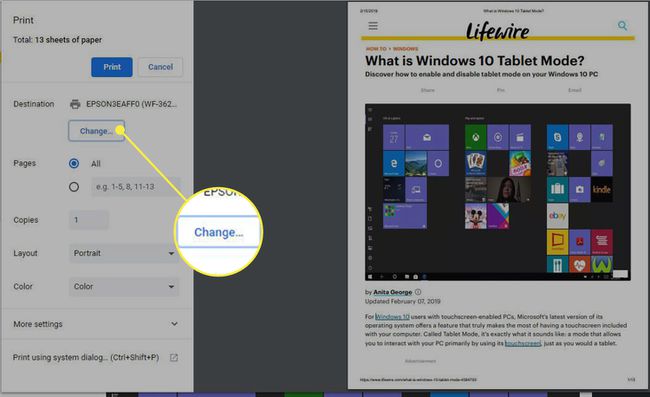
-
На листи доступних штампача и других одредишта изаберите Сачувај као ПДФ.
Ако немате подешен штампач, Сачувај као ПДФ опција се може појавити подразумевано.
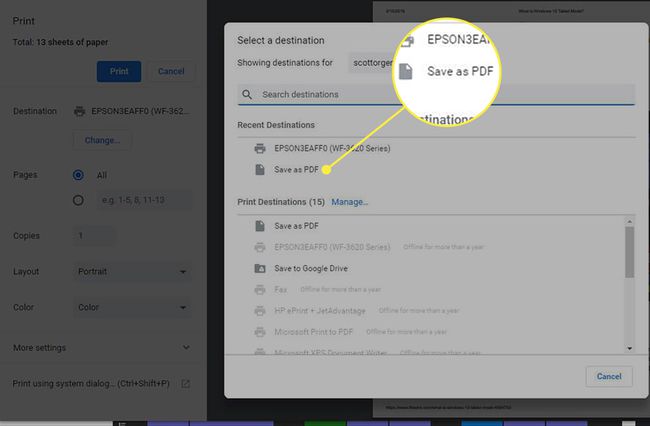
Изаберите сачувати и изаберите локацију на рачунару где желите да сачувате ПДФ датотеку. Такође можете да измените име датотеке пре него што је сачувате.
Сачувајте веб страницу као ПДФ у Фирефок-у
У Фирефок-у, чување веб странице као ПДФ-а такође се може постићи помоћу функције штампања.
-
У Фирефок-у изаберите Отворите мени дугме означено са три хоризонталне линије у горњем десном углу.
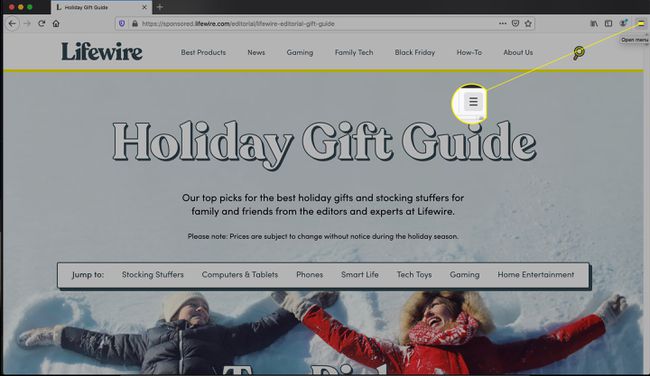
-
Из падајућег менија изаберите Штампај...
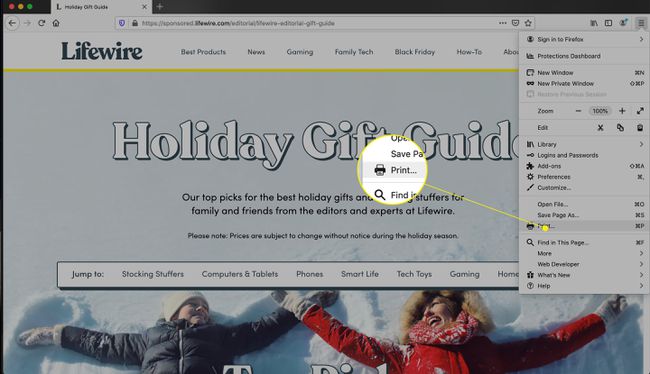
-
Изаберите ПДФ падајући мени, а затим изаберите Сачувај као ПДФ.

-
Изаберите одредиште за ПДФ датотеку, а затим изаберите сачувати.
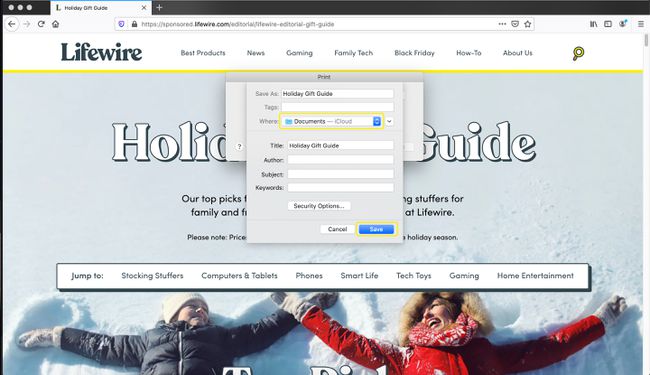
Сачувајте веб страницу као ПДФ у Мицрософт Едге-у
Интерфејс за штампање вам омогућава да сачувате картицу као ПДФ у Ивица.
-
Изаберите ивицу Мени дугме, које се налази у горњем десном углу, представљено са три хоризонтално поравнате тачке.
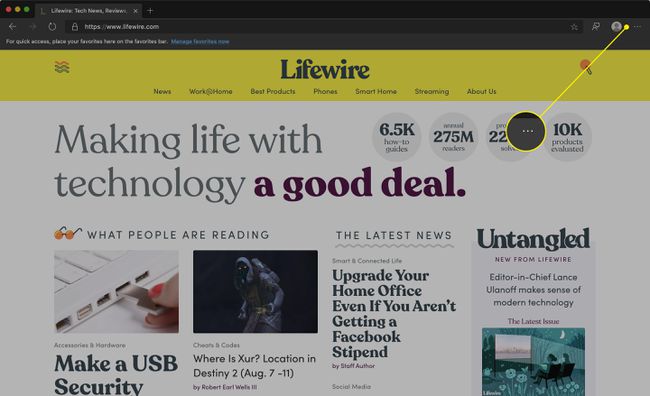
-
Када се појави падајући мени, изаберите Принт.

-
У Принт дијалог, изаберите Штампач падајући мени, који обично подразумевано приказује активни штампач.
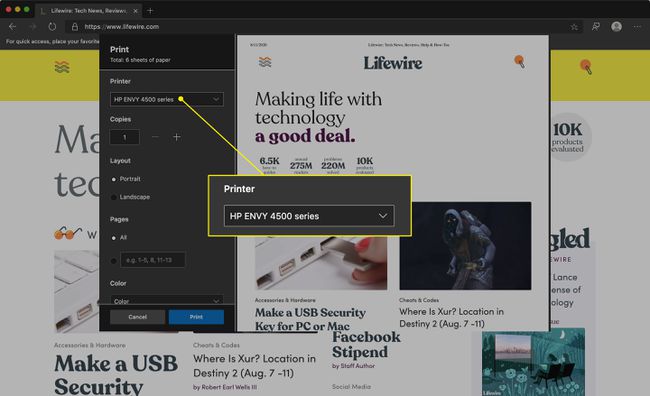
-
Када се појави падајући мени, изаберите Сачувај као ПДФ.
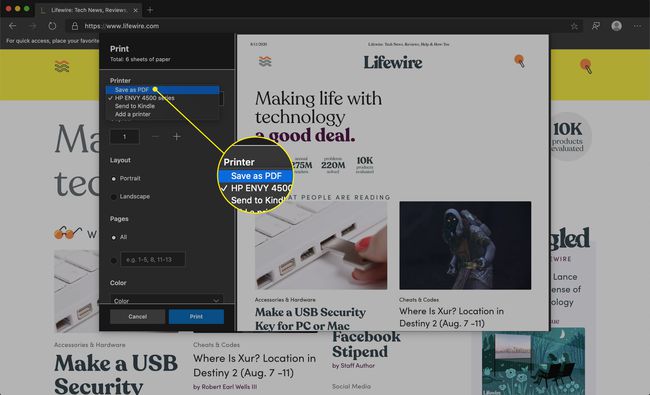
Такође можете видети Адобе ПДФ у менију Штампач, у зависности од тога које су Адобе апликације инсталиране на вашем рачунару. Ако јесте, можете изабрати ову опцију као алтернативу.
-
Изаберите сачувати.
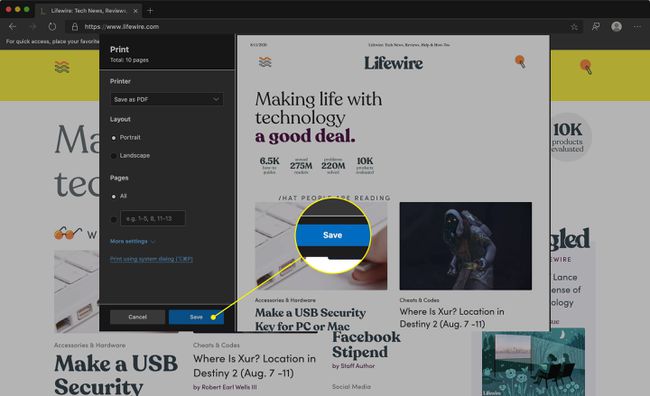
Појављује се прозор Виндовс Екплорер-а у којем се тражи да изаберете локацију на којој желите да сачувате ПДФ датотеку. Можете да измените име датотеке пре него што је сачувате. Када будете задовољни својим избором, изаберите сачувати.
Сачувајте веб страницу као ПДФ у Опери
Опера омогућава вам да сачувате страницу као ПДФ без потребе за менијем за штампање.
-
Изаберите Опера Мени дугме, представљено црвеном бојом О који се налази у горњем левом углу.
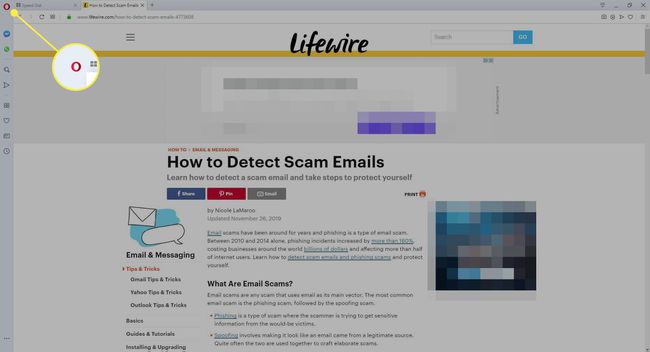
-
Када се појави падајући мени, изаберите Страна > Сачувај као ПДФ.
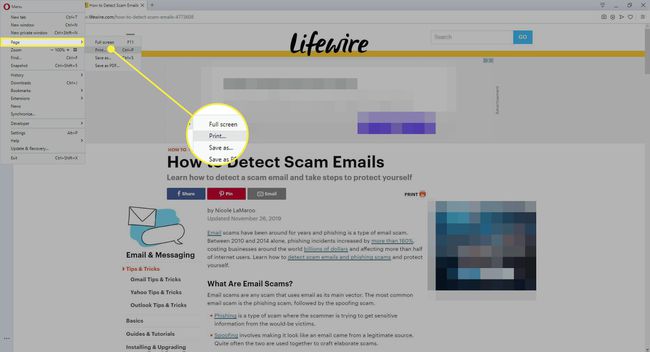
Изаберите локацију на којој желите да сачувате ПДФ датотеку. Можете да измените име датотеке пре него што је сачувате.
Сачувајте веб страницу као ПДФ у Сафарију
Детаљније ћемо говорити у нашем посвећеном чланку о чување веб странице као ПДФ у Сафарију, али следећи кораци креирају основни ПДФ.
Иди на Филе мени.
-
Када се појави падајући мени, изаберите Извези као ПДФ.
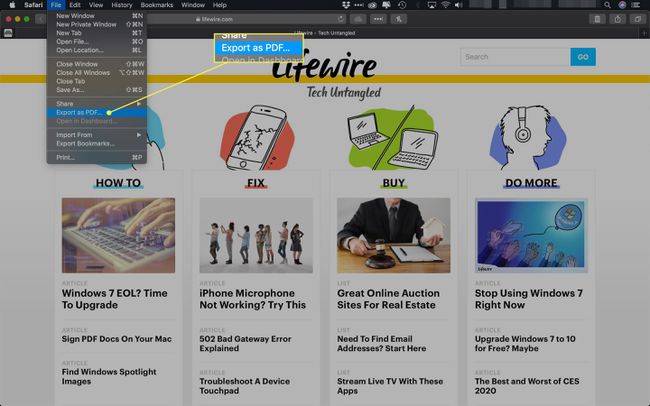
Изаберите име датотеке и локацију за ПДФ датотеку. Када будете задовољни својим уносима, изаберите сачувати да заврши процес извоза.
Сачувајте веб страницу као ПДФ у Интернет Екплорер-у
Виндовс интерфејс за штампање чува ПДФ верзију странице у интернет претраживач.
-
Изаберите Геар икона, такође позната као мени Акција, која се налази у горњем десном углу ИЕ прозора.
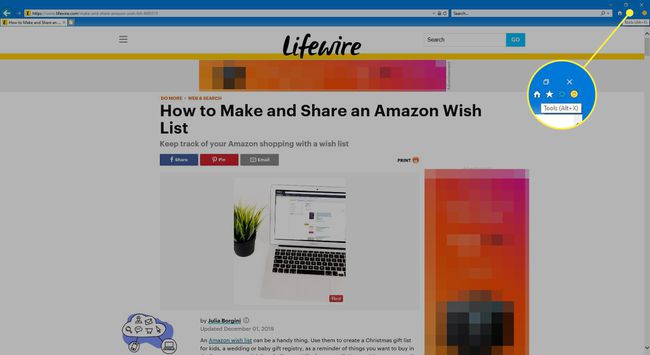
-
Када се појави падајући мени, изаберите Принт > Принт. Или користите Цтрл+П пречица на тастатури.
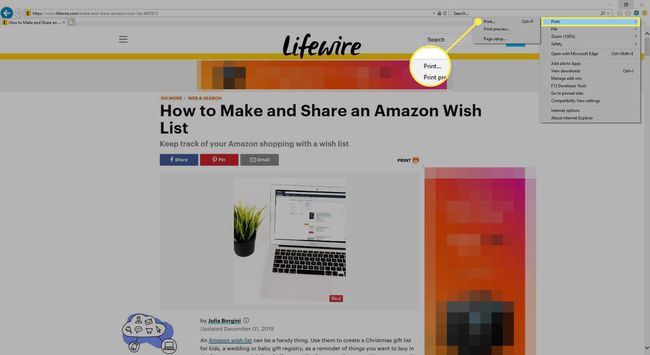
Виндовс Принтинтерфаце би сада требало да буде видљив, прекривајући прозор прегледача.
-
У Изаберите Штампачодељак, изаберите Мицрософт Принт то ПДФ.
Можда ћете такође видети Адобе ПДФ у менију Штампач, у зависности од тога које су Адобе апликације на вашем рачунару. Ако јесте, можете изабрати ову опцију као алтернативу.
Изаберите Принт.
Појављује се прозор Виндовс Екплорер-а у којем се тражи да изаберете локацију на којој желите да сачувате ПДФ датотеку. Можете да измените име датотеке пре него што је сачувате. Када будете задовољни својим избором, изаберите сачувати.
